Vamos te mostrar as ótimas funcionalidades dessa ferramenta. E com esse artigo você saberá como utilizar o Google Lens de maneira mais inteligente. Isso porque você pode fazer muitas coisas com ele, o qual tem a inteligência artificial para te ajudar em suas tarefas.
Você irá aprender vários recursos que pode utilizar, podendo te ajudar até na sua produtividade no dia a dia, pois é uma ferramenta de reconhecimento de imagens, que através da inteligência artificial, que te ajuda encontrar as coisas através dessa inteligência do produto.
É uma ferramenta que está ajudando muito as pessoas, desde conhecer coisas novas, apontando a câmera do celular para determinada coisa, ou até mesmo para pedir informação em outro país.
Uma ferramenta que você consegue apontar a câmera do seu celular para qualquer coisa, e o Google mostrará o que é, onde compra, e várias outras informações que facilitará muito a sua vida. Ou, caso você esteja em um lugar florido, e queira conhecer o que está diante de você, é só apontar a câmera que a ferramenta faz o restante.
Há muitos benefícios em saber como utilizar o Google Lens.
Como utilizar o Google Lens?
Quando estamos tratando do sistema Android, o Google Lens funciona com o Google Assistente. Quando você abre o aplicativo ou a câmera do seu dispositivo, você ativa essa opção clicando no ícone da funcionalidade no canto inferior direito.
Agora, é só você apontar a câmera para o que você quer analisar. Assim, aparecerá algumas opções de interação para você escolher, como “pesquisa”,”tradução” ou “compras” para obter os dados desejados.
Caso você use o sistema iOS, você consegue usar essa ferramenta através do Google Fotos. Basta abrir o aplicativo, selecionar a imagem que deseja e escolher a opção do ícone do Google Lens.
Não é difícil saber como utilizar o Google Lens, mas se você tiver criatividade, as possibilidades podem muito mais.

Maneiras de como utilizar o Google Lens no dia a dia
Uma das melhores maneiras de apresentá-lo, é mostrando as suas funcionalidades. Sendo assim, nada melhor do que ver na prática. Por isso, separamos algumas maneiras de você utilizar no seu dia a dia.
Digitalizar e traduzir textos automaticamente
Uma de suas funções, é que ele pode copiar as mensagens do texto e mandar diretamente para o computador. Você pode também utilizá-lo como tradutor.
Interagir com o texto da imagem
Localizando a informação na foto, o aplicativo possibilita ligar para o número de telefone, ou até mesmo mandar mensagem; tudo isso automaticamente.
Encontrar um termo em um texto físico
Uma de suas utilidades, é você poder utilizá-lo para procurar algum termo que você precisa saber. Às vezes temos que ler algum contrato, ou documento, e não conhecemos alguns termos apresentados. É você clicar no ícone do aplicativo, que ele vai dizer que se trata.
Essa é uma maneira de como utilizar o Google Lens.
Se você não consegue usar ou ativar esses aplicativos, vamos mostrar para você.
Obter informações sobre locais próximos
Através apenas de uma foto, o Google Lens consegue pesquisar locais próximos do usuário. Além de indicar alguns pontos turísticos para os seus usuários. Você consegue ver até o histórico do local, e saber também o horário de funcionamento do local.
Ajuda nas tarefas escolares
Outra coisa interessante que vai te ajudar a como utilizar o Google Lens da maneira certa, é usando esse app para fazer pesquisas para a escola ou universidade. Isso porque, esse aplicativo do Google pode ser um ótimo programa para os estudantes. Você consegue fazer busca, consegue resultados matemáticos, química, história, entre outras matérias.
Encontrar produtos na internet
Se você é daquelas pessoas que amam fazer compras na internet, essa ferramenta pode te ajudar muito. Conseguindo também usar em um cardápio de um restaurante, notando qual prato é o mais pedido.
Pesquisar o seu redor
Se você apontar a sua câmera ao seu redor, o Google Lens conseguirá detectar o local onde você está. Isso pode te ajudar a ter um ponto de referência. Ele também pode te indicar algum bom restaurante por perto, fazendo você economizar tempo em procurar.
Você viu, tem várias maneiras de como utilizar o Google Lens.
Como você consegue ativar o Google Lens
Há muitas pessoas que ainda tem dificuldade em ativar o Google Lens, pensando nisso, resolvemos te ajudar mostrando o passo a passo para fazer isso, o que irá te ajudar a saber como utilizar o Google Lends da maneira certa.
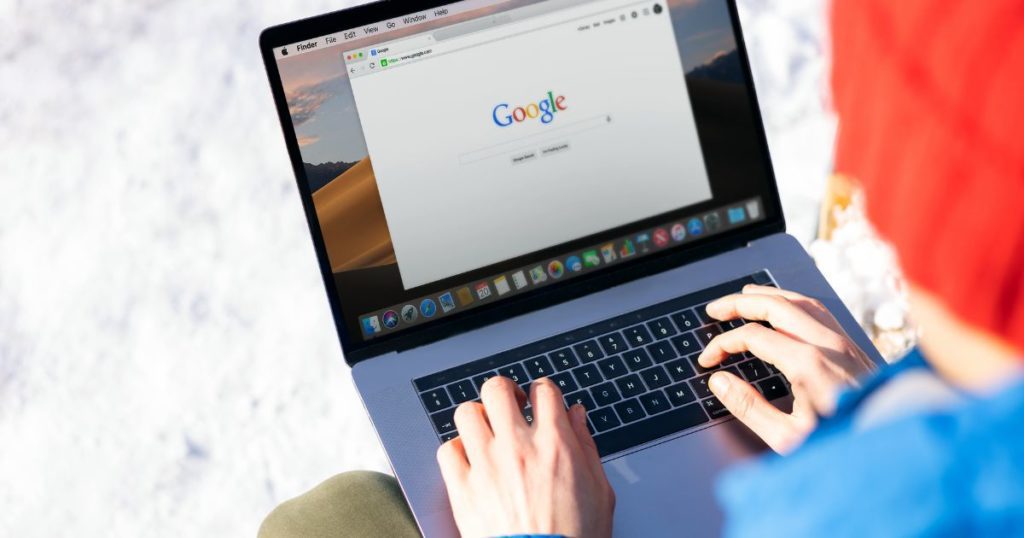
Ativando
Se o seu dispositivo for Android, siga as seguintes instruções:
- Clique no botão “Home” do seu celular até aparecer “o Google assistência está pronto para te ajudar”, clicando em “Ativar”;
- Aceite as permissões, as condições;
- Clique no ícone da câmera, para você conseguir atualizar as permissões do aplicativo;
- Abra o seu app Google fotos
- Escolha uma foto;
- Aí você verá todos os detalhes daquela foto;
Sabendo usar, ele pode ser muito útil. Vamos te mostrar como utilizar o Google lens com algumas ótimas funcionalidades:
- Vestuário de artigos domésticos: procura produtos semelhantes e indica lugares para comprá-lo.
- Use o código de barras: essa é uma ótima função para busca de produtos, e onde comprá-los.
- Cartão de visita: salva em um contato o número de telefones endereço
- Pontos de regências ou edifícios: Você consegue através dessa função conhecer fatos históricos.
- Pinturas em museu: te possibilita em conhecer tudo sobre o artista
- Plantas ou animais: te faz também conhecer muitas plantas e animais;
Como utilizar o Google Lens no computador
Embora essa função não seja muito usada pelas pessoas, ela também é uma ótima ferramenta em como utilizar o Google Lens no seu computador.
Para você fazer isso, siga os passos a seguir:
- Clique com o botão direito sobre a imagem ou em qualquer espaço em branco da página, e abrindo a página, selecione a opção “Pesquisar Imagem com o Google Lens”;
- Use o seu mouse para você conseguir marcar a imagem que você gostaria de pesquisa;
- Você será levado a busca do Google Lens, com alguma correspondência visual, ou você pode usar o Google Lens pesquisando na pesquisa do Google.
Para você usar o Google Lens na pesquisa, você vai em:
- Com uma imagem aberta nos resultados do Google, clique no ícone do Google Lens, no canto superior direito;
- Ajusta a área da imagem para procurar o melhor ângulo;
- Feito isso, você já pode ver os resultados na sua tela.
Esperamos ter ajudado a entender como utilizar o Google Lens, vendo todas as suas funcionalidades. Porque sabendo usá-la, você pode conseguir vários benefícios dessa ferramenta.
